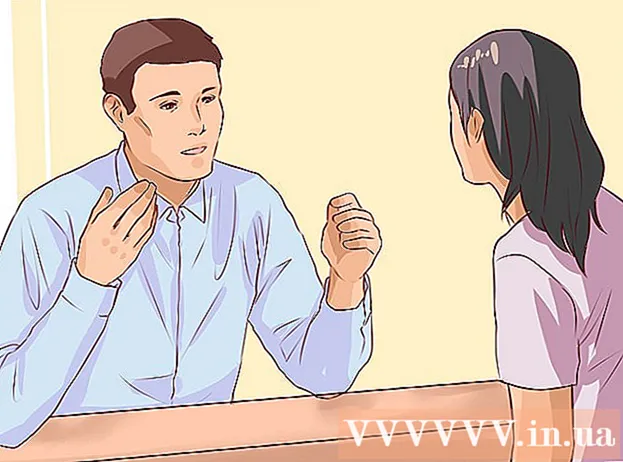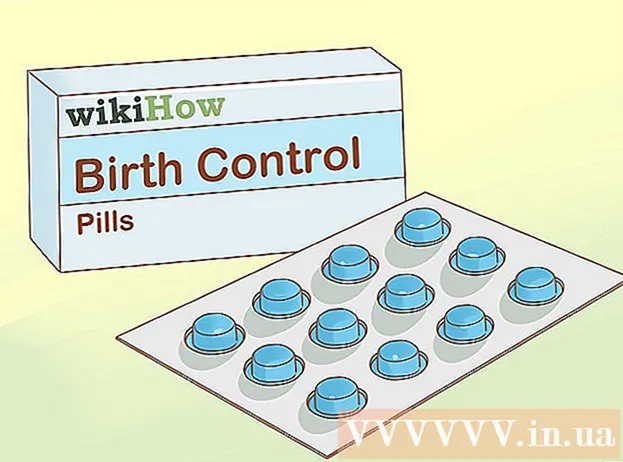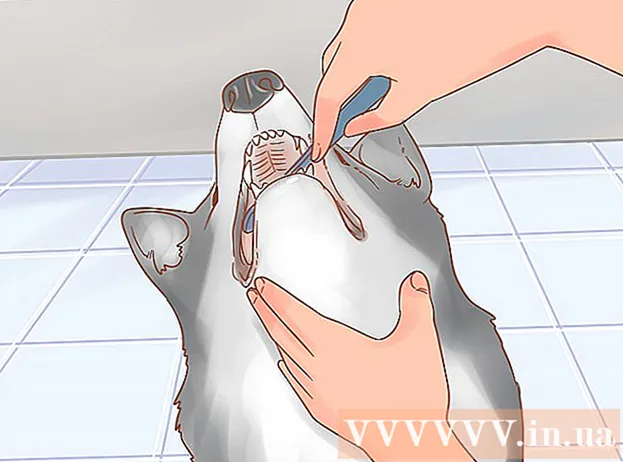Schrijver:
Gregory Harris
Datum Van Creatie:
9 April 2021
Updatedatum:
1 Juli- 2024

Inhoud
- Stappen
- Methode 1 van 3: De standaardinstellingen in Windows wijzigen
- Methode 2 van 3: De standaardinstellingen in Mac OS X wijzigen
- Methode 3 van 3: Handmatig zwart-wit afdrukken instellen
- Tips
- Waarschuwingen
In dit artikel wordt uitgelegd hoe u documenten in zwart-wit afdrukt met een Epson-printer. Op een Windows-computer en Mac OS X kunt u instellen dat alle documenten standaard in zwart-wit worden afgedrukt, of dat alleen bepaalde documenten op deze manier kunnen worden afgedrukt. Houd er rekening mee dat niet alle Epson-printers zwart-witafdrukken ondersteunen.
Stappen
Methode 1 van 3: De standaardinstellingen in Windows wijzigen
 1 Open het startmenu
1 Open het startmenu  . Klik op het Windows-logo in de linkerbenedenhoek van het scherm.
. Klik op het Windows-logo in de linkerbenedenhoek van het scherm.  2 Binnenkomen Controlepaneel. Hiermee wordt naar het hulpprogramma Configuratiescherm gezocht.
2 Binnenkomen Controlepaneel. Hiermee wordt naar het hulpprogramma Configuratiescherm gezocht.  3 Klik op Controlepaneel. Het is een blauw vierkant pictogram bovenaan het menu Start. Het Configuratiescherm wordt geopend.
3 Klik op Controlepaneel. Het is een blauw vierkant pictogram bovenaan het menu Start. Het Configuratiescherm wordt geopend.  4 Klik op Apparaten en printers. Het staat aan de rechterkant van het Configuratiescherm.
4 Klik op Apparaten en printers. Het staat aan de rechterkant van het Configuratiescherm. - Als de informatie in het Configuratiescherm per categorie wordt weergegeven, klikt u op Apparaten en printers weergeven onder Hardware en geluiden.
 5 Vind uw printer. Meestal is het gemarkeerd met het woord "Epson" en het modelnummer van de printer. Printers verschijnen onderaan de pagina, dus scroll naar beneden.
5 Vind uw printer. Meestal is het gemarkeerd met het woord "Epson" en het modelnummer van de printer. Printers verschijnen onderaan de pagina, dus scroll naar beneden.  6 Klik met de rechtermuisknop op de printernaam. Er wordt een vervolgkeuzemenu geopend.
6 Klik met de rechtermuisknop op de printernaam. Er wordt een vervolgkeuzemenu geopend. - Als de muis geen rechterknop heeft, klik dan aan de rechterkant van de muis of klik erop met twee vingers.
- Als uw computer een trackpad heeft (in plaats van een muis), tikt u erop met twee vingers of drukt u op het gedeelte rechtsonder op het trackpad.
 7 Klik op Print instellingen. Het staat in het vervolgkeuzemenu. Het venster "Afdrukvoorkeuren" wordt geopend.
7 Klik op Print instellingen. Het staat in het vervolgkeuzemenu. Het venster "Afdrukvoorkeuren" wordt geopend.  8 Ga naar het tabblad Kleur. Het staat bovenaan het raam.
8 Ga naar het tabblad Kleur. Het staat bovenaan het raam.  9 Vink het vakje aan naast Zwart-wit of Grijs. Meestal bevindt deze optie (of menu) zich in het midden van de pagina.
9 Vink het vakje aan naast Zwart-wit of Grijs. Meestal bevindt deze optie (of menu) zich in het midden van de pagina. - Als deze optie niet wordt vermeld op het tabblad Kleur, gaat u naar het tabblad Papier / Kwaliteit en zoekt u naar Zwart-wit of Grijs.
- Als u de opgegeven optie niet kunt vinden, ondersteunt uw Epson-printer waarschijnlijk geen zwart-witafdrukken.
 10 Klik op Van toepassing zijn. Deze knop staat onderaan het venster.
10 Klik op Van toepassing zijn. Deze knop staat onderaan het venster.  11 Klik op OK. Deze knop staat onderaan het venster. De instellingen worden opgeslagen en het venster Afdrukvoorkeuren wordt gesloten.
11 Klik op OK. Deze knop staat onderaan het venster. De instellingen worden opgeslagen en het venster Afdrukvoorkeuren wordt gesloten.  12 Druk uw document af. Open het document of de webpagina die u wilt afdrukken en klik vervolgens op Ctrl+P... Selecteer uw printer (indien nog niet geselecteerd), bekijk andere afdrukopties (indien nodig) en klik op OK.
12 Druk uw document af. Open het document of de webpagina die u wilt afdrukken en klik vervolgens op Ctrl+P... Selecteer uw printer (indien nog niet geselecteerd), bekijk andere afdrukopties (indien nodig) en klik op OK. - U kunt in de meeste programma's ook op Bestand> Afdrukken klikken.
Methode 2 van 3: De standaardinstellingen in Mac OS X wijzigen
 1 Spotlight openen
1 Spotlight openen  . Klik op het vergrootglaspictogram in de rechterbovenhoek van het scherm. De zoekbalk wordt geopend.
. Klik op het vergrootglaspictogram in de rechterbovenhoek van het scherm. De zoekbalk wordt geopend.  2 Binnenkomen terminal. Het zoeken naar het Terminal-programma wordt gestart.
2 Binnenkomen terminal. Het zoeken naar het Terminal-programma wordt gestart.  3 Dubbelklik op "Terminal"
3 Dubbelklik op "Terminal"  . U vindt dit programma bovenaan de zoekresultaten. Terminal wordt geopend.
. U vindt dit programma bovenaan de zoekresultaten. Terminal wordt geopend.  4 Voer de opdracht printerinstellingen uit. Binnenkomen cupsctl WebInterface = ja en druk op ⏎ Terug... Wacht tot de opdracht is voltooid.
4 Voer de opdracht printerinstellingen uit. Binnenkomen cupsctl WebInterface = ja en druk op ⏎ Terug... Wacht tot de opdracht is voltooid.  5 Ga naar de pagina Local Host 631. Open uw webbrowser, voer in http: // localhost: 631 / in de adresbalk van uw browser en klik op ⏎ Terug.
5 Ga naar de pagina Local Host 631. Open uw webbrowser, voer in http: // localhost: 631 / in de adresbalk van uw browser en klik op ⏎ Terug.  6 Klik op Printers (Printers). Dit tabblad bevindt zich in de rechterbovenhoek van de pagina.
6 Klik op Printers (Printers). Dit tabblad bevindt zich in de rechterbovenhoek van de pagina.  7 Selecteer de optie 'Standaardopties instellen'. Open hiervoor het menu uiterst rechts onder de printernaam en selecteer de opgegeven optie.
7 Selecteer de optie 'Standaardopties instellen'. Open hiervoor het menu uiterst rechts onder de printernaam en selecteer de opgegeven optie.  8 Klik op Administratie (Controle). Het is een tabblad bovenaan de pagina.
8 Klik op Administratie (Controle). Het is een tabblad bovenaan de pagina. - U wordt mogelijk automatisch naar dit tabblad geleid wanneer u de optie "Standaardwaarden instellen" selecteert.
 9 Scrol omlaag naar het gedeelte Basis. U vindt deze direct onder de printernaam.
9 Scrol omlaag naar het gedeelte Basis. U vindt deze direct onder de printernaam.  10 Wijzig de instelling "Uitvoerkleur". Open het menu Uitvoerkleur, Kleur of Kleurmodus en selecteer Zwart, Zwart-wit of Grijswaarden (grijs).
10 Wijzig de instelling "Uitvoerkleur". Open het menu Uitvoerkleur, Kleur of Kleurmodus en selecteer Zwart, Zwart-wit of Grijswaarden (grijs). - De naam van dit menu en deze optie is afhankelijk van het printermodel.
- Als u de optie Zwart of Zwart-wit niet kunt vinden, ondersteunt uw printer afdrukken in zwart-wit niet.
 11 Klik op Standaardopties instellen (Stel standaardparameters in). Het staat bijna onderaan het gedeelte Algemeen. De instellingen worden opgeslagen en worden van kracht voor de Epson-printer.
11 Klik op Standaardopties instellen (Stel standaardparameters in). Het staat bijna onderaan het gedeelte Algemeen. De instellingen worden opgeslagen en worden van kracht voor de Epson-printer. - Mogelijk wordt u om een beheerdersgebruikersnaam en -wachtwoord gevraagd. Dit is meestal de gebruikersnaam en het wachtwoord waarmee u inlogt.
 12 Druk uw document af. Open het document of de webpagina die u wilt afdrukken en klik vervolgens op Ctrl+P... Selecteer uw printer (indien nog niet geselecteerd), bekijk andere afdrukopties (indien nodig) en klik op OK.
12 Druk uw document af. Open het document of de webpagina die u wilt afdrukken en klik vervolgens op Ctrl+P... Selecteer uw printer (indien nog niet geselecteerd), bekijk andere afdrukopties (indien nodig) en klik op OK. - U kunt in de meeste programma's ook op Bestand> Afdrukken klikken.
Methode 3 van 3: Handmatig zwart-wit afdrukken instellen
 1 Open het document of de webpagina die u wilt afdrukken. De afdrukfunctie is beschikbaar in de meeste programma's op Windows- en Mac OS X-computers.
1 Open het document of de webpagina die u wilt afdrukken. De afdrukfunctie is beschikbaar in de meeste programma's op Windows- en Mac OS X-computers.  2 Open het menu Afdrukken. Klik hiervoor op Ctrl+P (Windows) of ⌘ Commando+P (Mac).
2 Open het menu Afdrukken. Klik hiervoor op Ctrl+P (Windows) of ⌘ Commando+P (Mac). - U kunt in de meeste programma's ook op Bestand> Afdrukken klikken.
 3 Selecteer uw Epson-printer. Open het menu Printer (bovenaan het venster Afdrukken) en selecteer uw Epson-printer.
3 Selecteer uw Epson-printer. Open het menu Printer (bovenaan het venster Afdrukken) en selecteer uw Epson-printer.  4 Klik op Eigenschappen of Parameters:. Meestal bevindt deze knop zich bovenaan het venster Afdrukken.
4 Klik op Eigenschappen of Parameters:. Meestal bevindt deze knop zich bovenaan het venster Afdrukken. - Open op uw Mac het menu Exemplaren en pagina's en kies de optie Papier / Kwaliteit. Mogelijk moet u op Details weergeven klikken om dit menu weer te geven.
 5 Vink het vakje aan naast Zwart-wit of Grijs.
5 Vink het vakje aan naast Zwart-wit of Grijs.- Ga op een Windows-computer eerst naar het tabblad Geavanceerd of Kleur.
 6 Klik op OK. Deze knop staat onderaan het venster. Het document wordt in zwart-wit afgedrukt.
6 Klik op OK. Deze knop staat onderaan het venster. Het document wordt in zwart-wit afgedrukt.
Tips
- Als de interface van een programma u niet toestaat te begrijpen hoe u zwart-wit afdrukken moet instellen, lees dan de (online) instructies voor dit programma.
Waarschuwingen
- Houd er rekening mee dat Epson-printers een kleine hoeveelheid inkt uit alle cartridges (inclusief kleur) gebruiken, zelfs wanneer ze in zwart-wit afdrukken. Dit is nodig om de cartridges in goede staat te houden. Verwijder indien mogelijk (uw Epson-model) de kleureninktcartridges voordat u zwart-witdocumenten afdrukt - dit bespaart kleureninkt.
- Niet alle printers ondersteunen afdrukken in zwart-wit.